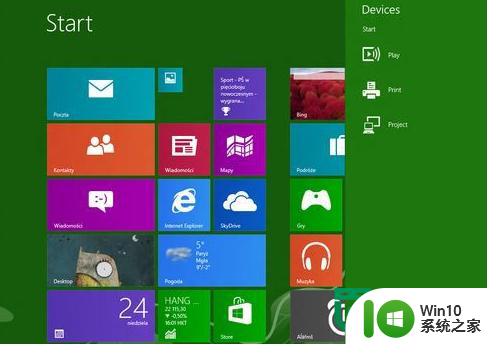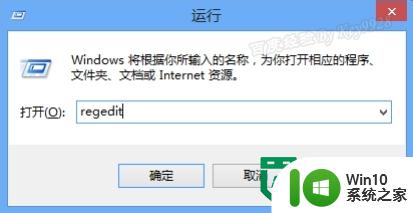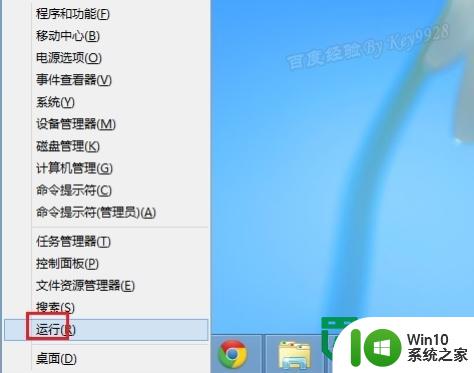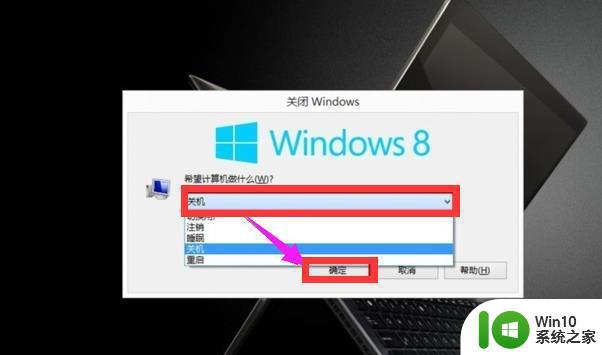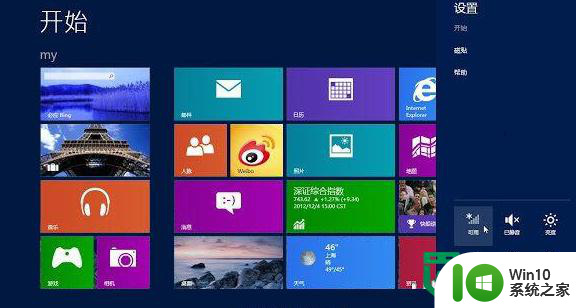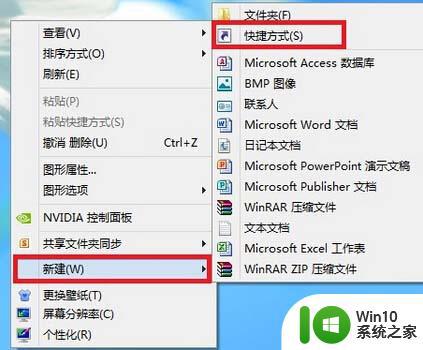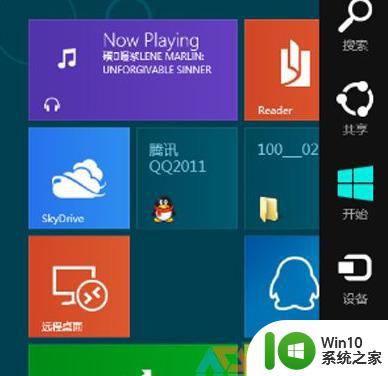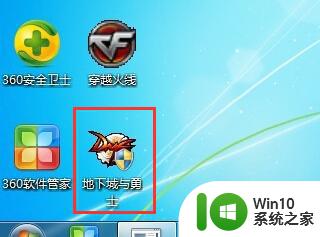win8系统如何关闭桌面右侧的Charm超级按钮 Win8系统如何禁用桌面右侧的Charm超级按钮
更新时间:2024-12-28 17:36:25作者:yang
Win8系统的Charm超级按钮位于桌面右侧,虽然这个功能在一定程度上为用户提供了快捷操作的便利,但有时也会给用户带来一些不便,如果您觉得Charm超级按钮对您的操作产生了影响,或者不喜欢它的存在,那么您可以通过简单的操作来关闭或禁用这个功能。接下来我们就来了解一下Win8系统如何关闭桌面右侧的Charm超级按钮。

操作步骤:
1、在win8系统底部的任务栏,鼠标右键选择“属性”;
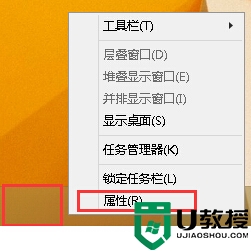
2、在打开的任务栏和导航属性窗口中,点击“导航”选项;
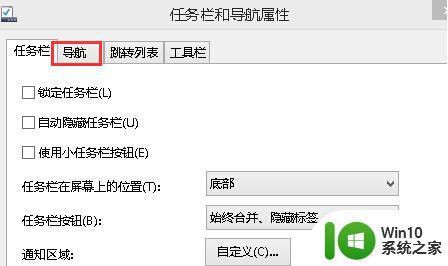
3、将“当我指向右上角时,显示超级按钮(R)”前面的勾去掉,依次点击应用确定;
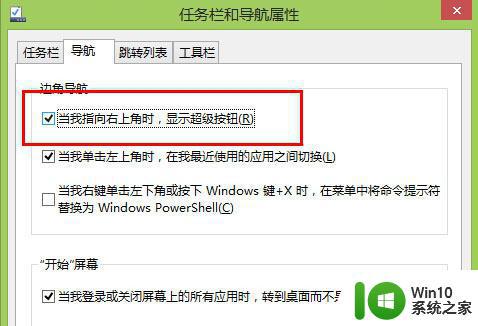
4、再次将鼠标移动到桌面右上角,超级按钮就不会弹出来了。
以上就是win8系统如何关闭桌面右侧的Charm超级按钮的全部内容,有遇到这种情况的用户可以按照小编的方法来进行解决,希望能够帮助到大家。